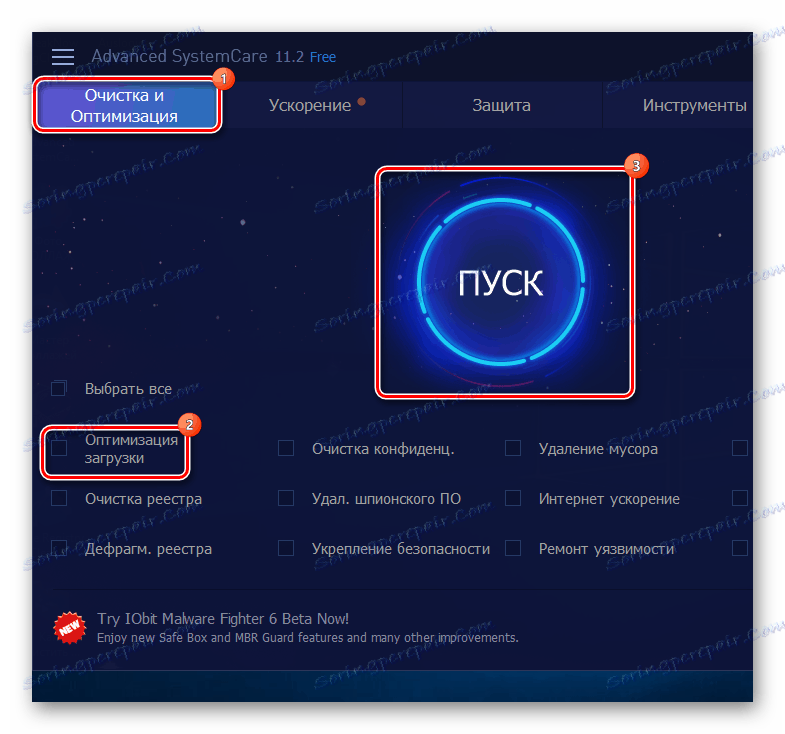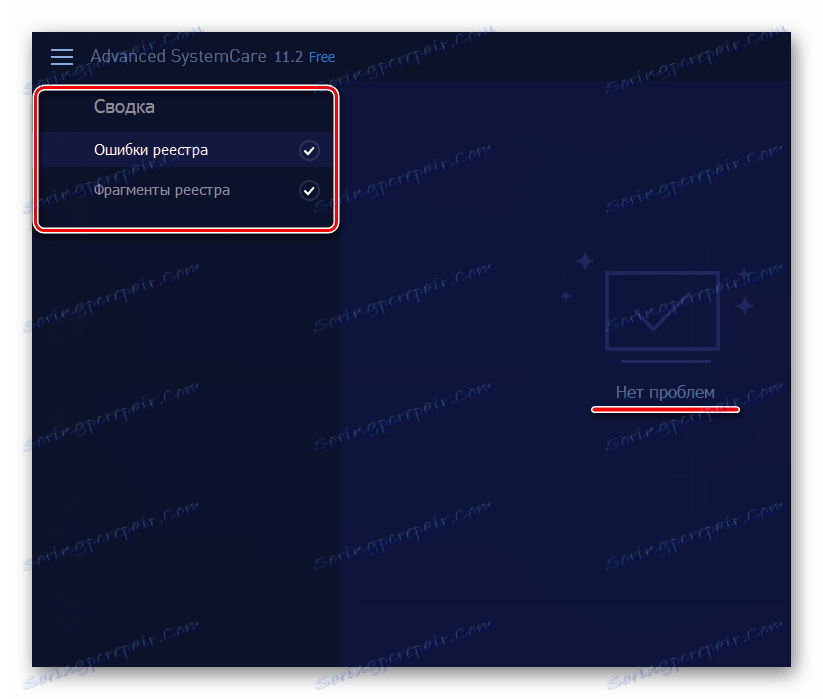Kako očistiti registra operacijskega sistema Windows iz napak
Tako kot avtomobilski motor potrebuje spremembo olja, stanovanje očisti in oblačila sperejo, operacijski sistem računalnika potrebuje redno čiščenje. Njegov register je nenehno zamašen, kar spodbujajo ne samo nameščeni programi, temveč tudi že izbrisani. Že nekaj časa to ne povzroča nevšečnosti, dokler ne začne zmanjševati hitrosti operacijskega sistema Windows in pri delu ni napak.
Vsebina
Metode čiščenja registra
Čiščenje in popravljanje napak v registru je pomembno, vendar preprosto. Obstajajo posebni programi, ki bodo to delo opravili v nekaj minutah in vas bodo zagotovo spomnili, kdaj je naslednji čas za preverjanje pravilen. In nekateri bodo naredili dodatne korake za optimizacijo sistema.
Metoda 1: CCleaner
Seznam bo odprl močno in preprosto orodje. Sikliner ki jo je razvila britanska družba Piriform Limited. In to niso samo besede, nekoč so tako cenjene tako priljubljene elektronske publikacije, kot so CNET, Lifehacker.com, The Independent in drugi. Glavna značilnost programa je globoka in celovita storitev sistema. 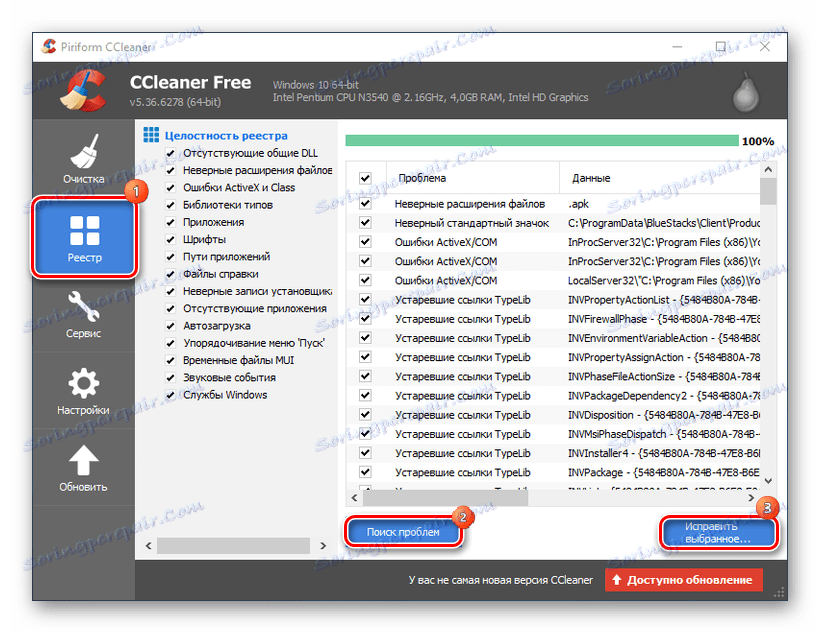
Poleg čiščenja in popravljanja napak v registru se aplikacija ukvarja s popolno odstranitvijo standardne in programske opreme tretje osebe. Njegove odgovornosti vključujejo odstranitev začasnih datotek, delo s samodejnim nalaganjem in izvajanje funkcije za obnovitev sistema.
Več podrobnosti: Čiščenje registra s CCleanerjem
2. način: čistilnik registra
Wise Registerers Cleaner pozicionira kot enega od tistih izdelkov, ki izboljšujejo učinkovitost računalnika. Po informacijah skenira register za napake in preostale datoteke, nato pa opravi čiščenje in defragmentacijo, kar prispeva k hitrejšemu delovanju sistema. Za to obstajajo trije načini skeniranja: normalni, varni in globoki. 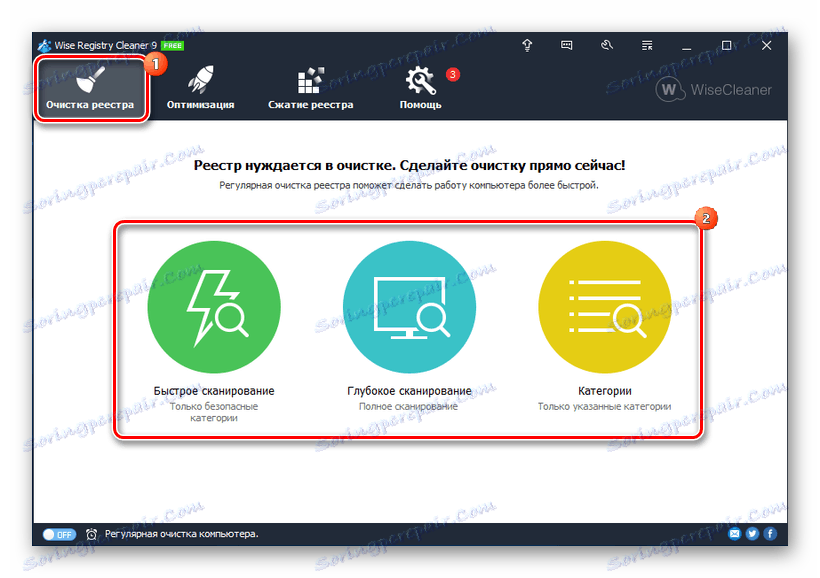
Pred čiščenjem je ustvarjena varnostna kopija, tako da lahko ob odkritju težav obnovite register. Prav tako optimizira nekatere sistemske nastavitve, izboljša hitrost in hitrost interneta. Urnik Urnik in Wise Registry Cleaner se zaćnejo v naćrtovanem ćasu v ozadju.
Več podrobnosti: Kako hitro in natančno očistite registra pred napakami
3. način: Popravi Vit Registry
VitSoft razume, kako hitro je operacijski sistem računalnika zamašen, zato je razvil svoj lastni nabor ukrepov za čiščenje. Njihov program poleg iskanja napak in optimiziranja registra odstranjuje nepotrebne datoteke, očisti zgodovino in je sposoben delati na urniku. Obstaja celo prenosna različica. Na splošno je veliko možnosti, vendar s polno zmogljivostjo Vit Registry Fix obljublja, da bo delal šele po pridobitvi licence. 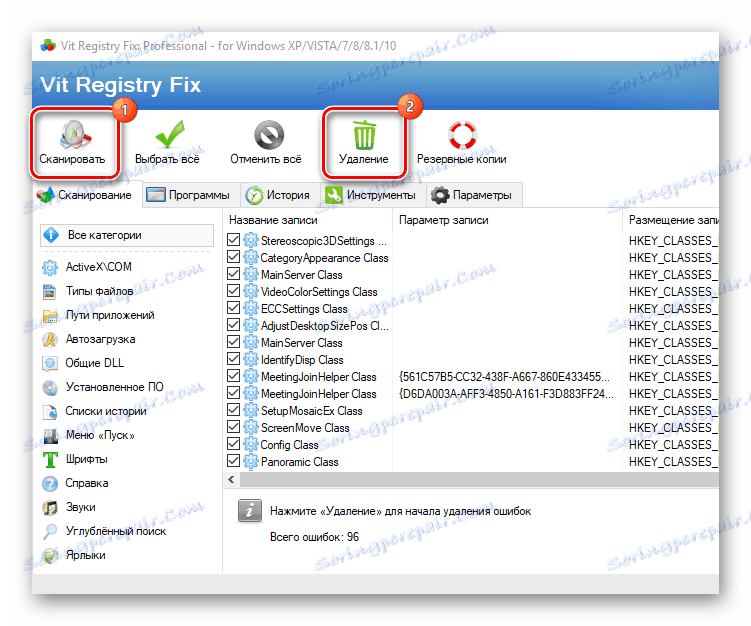
Več podrobnosti: Pospešite računalnik z uporabo popravkov Vit Registry
Metoda 4: Življenje v registru
Ampak osebje ChemTable SoftWare je ugotovilo, da je bilo veliko bolj prijetno uporabljati popolnoma brezplačno korist, zato so ustvarili Življenje v registru , ki v svojem arzenalu nima nič zanimivih značilnosti. Njene odgovornosti vključujejo iskanje in odstranjevanje nepotrebnih vnosov, pa tudi zmanjšanje velikosti registrskih datotek in odpravo njihove fragmentacije. Če želite začeti, morate:
- Zaženite program in začnite preverjati register.

- Takoj ko so težave odpravljene, kliknite »Popravi vse« .
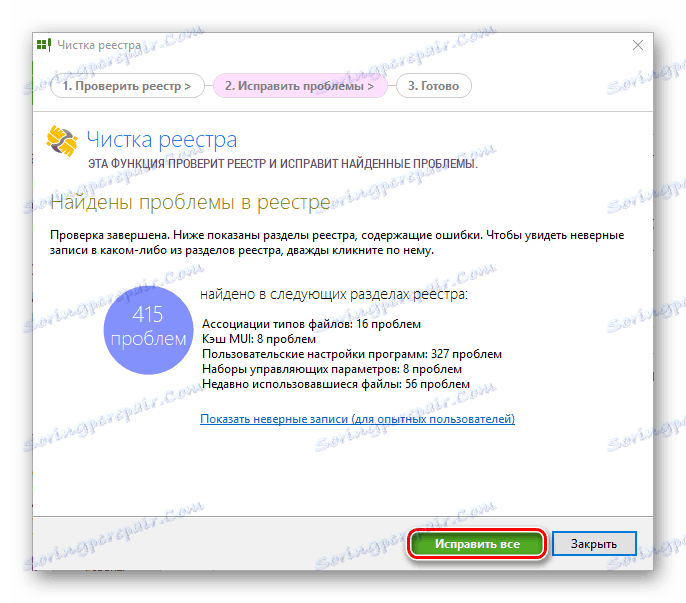
- Izberite »Registry Optimization« .
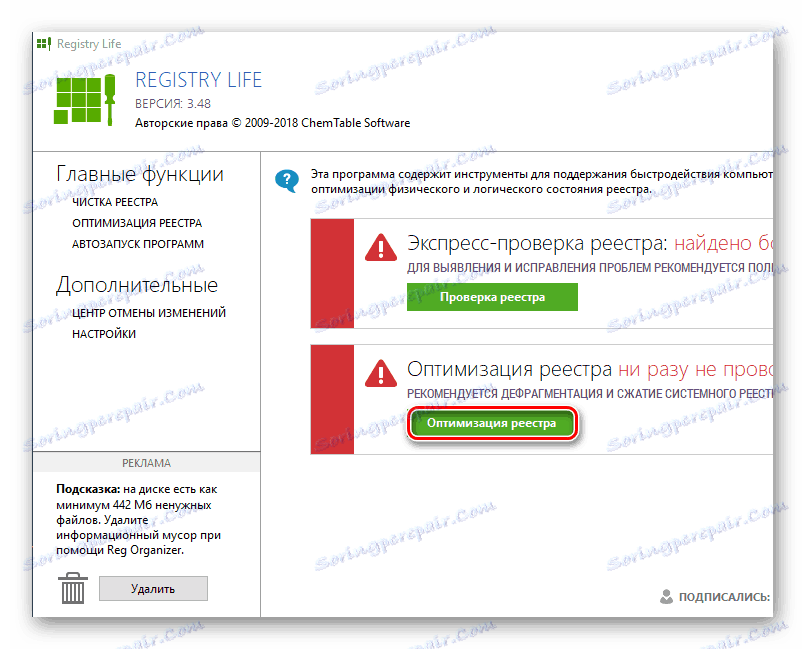
- Izvedite optimizacijo registra (pred tem boste morali zapreti vse aktivne aplikacije).
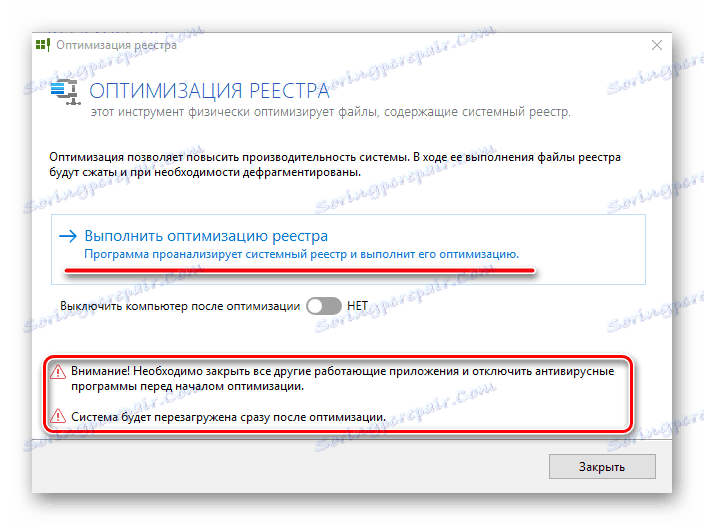
Metoda 5: Auslogics Registry Cleaner
Auslogics Registry Cleaner - Še en popolnoma brezplačen pripomoček za čiščenje registra pred neželenimi vnosi in pospešitvijo Windows. Ko konča optično branje, samodejno določi, katere od najdenih datotek je mogoče trajno izbrisati in jih je treba popraviti, s čimer ustvarite obnovitveno točko. Za začetek preverjanja morate prenesti program, namestiti, slediti navodilom in nato zagnati. Nadaljnji ukrepi se izvajajo v naslednjem vrstnem redu:
- Pojdite na zavihek "Čiščenje registra" (v spodnjem levem kotu).
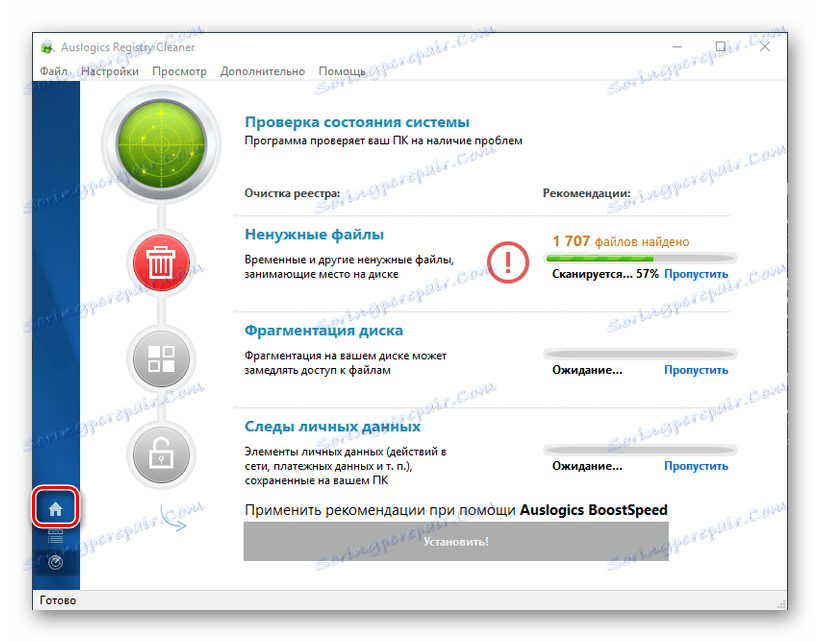
- Izberite kategorije, v katerih bo iskanje izvedeno, in kliknite »Skeniraj« .
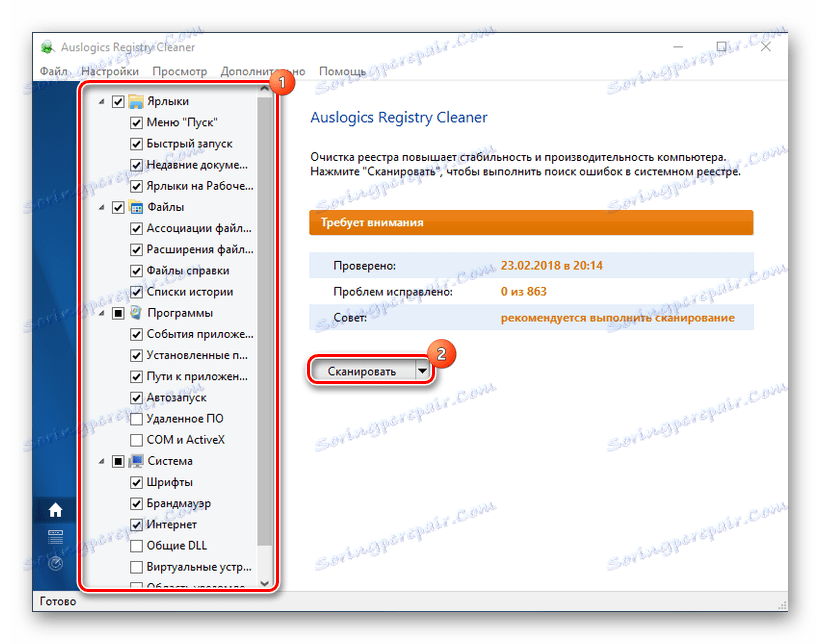
- Na koncu bo mogoče odpraviti napake, ki jih najdemo s predhodnim arhiviranjem sprememb.
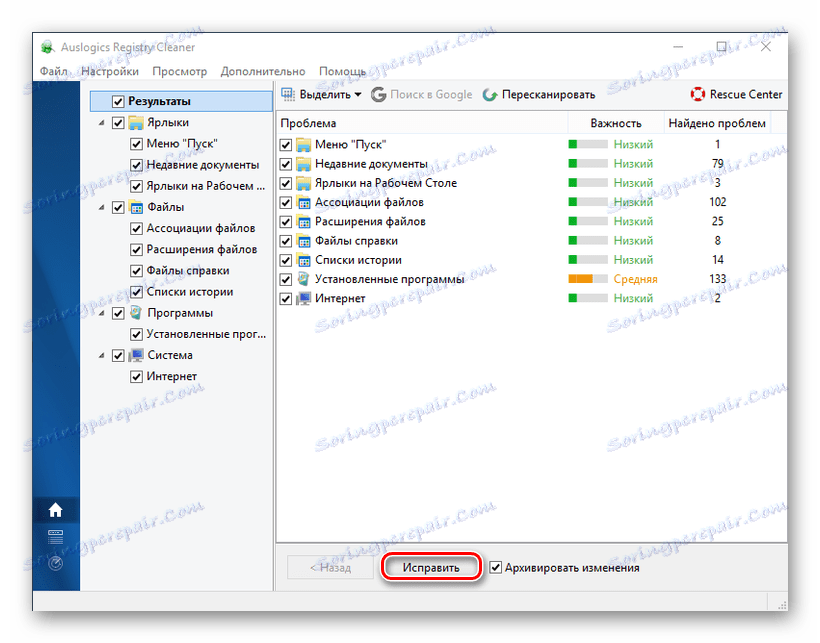
Metoda 6: Glary Utilities
Izdelek Glarysoft, multimedijski, omrežni in sistemski razvijalec programske opreme je niz računalniških optimizacijskih rešitev. Odstrani nepotrebno smeti, začasne internetne datoteke, išče podvojene datoteke, optimizira RAM in analizira prostor na disku. Glary pripomočki je lahko veliko (plačana različica bo lahko storila več), vendar, da bi šli naravnost v čiščenje registra, morate narediti naslednje:
- Zaženite pripomoček in izberite element »popraviti register« na plošči v spodnjem delu delovnega prostora (skeniranje se bo začelo samodejno).
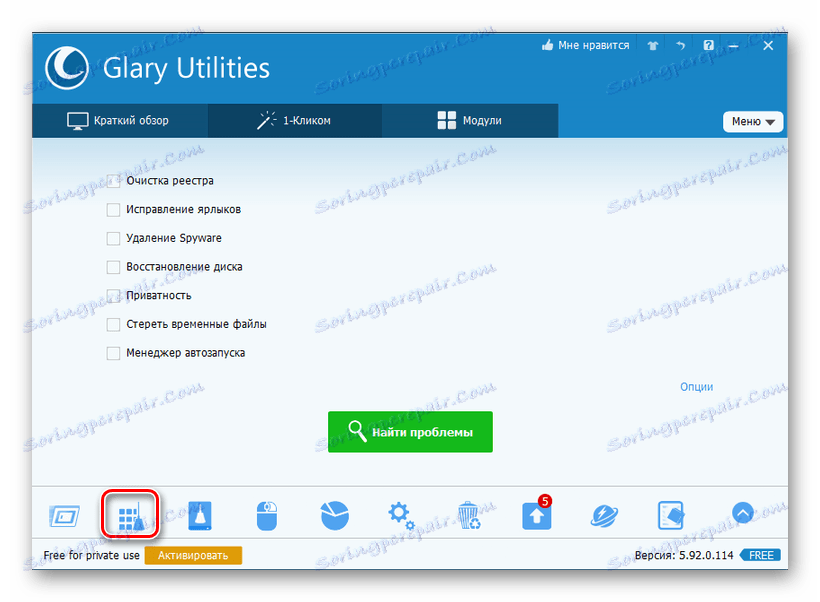
- Ko je Glary Utilities končan, boste morali klikniti "Repair Registry" .
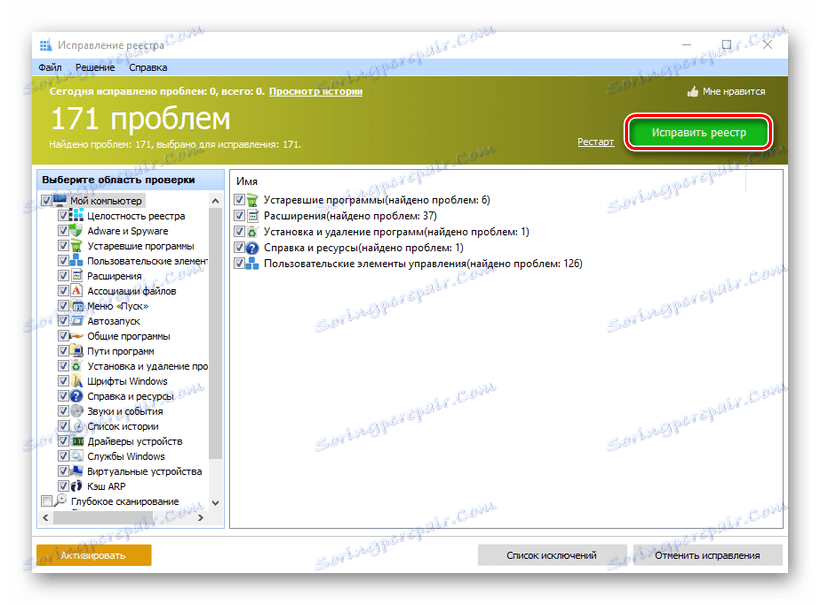
- Obstaja še ena možnost za začetek skeniranja. Če želite to narediti, izberite kartico »1- klik«, izberite zanimive elemente in kliknite »Poišči težave« .
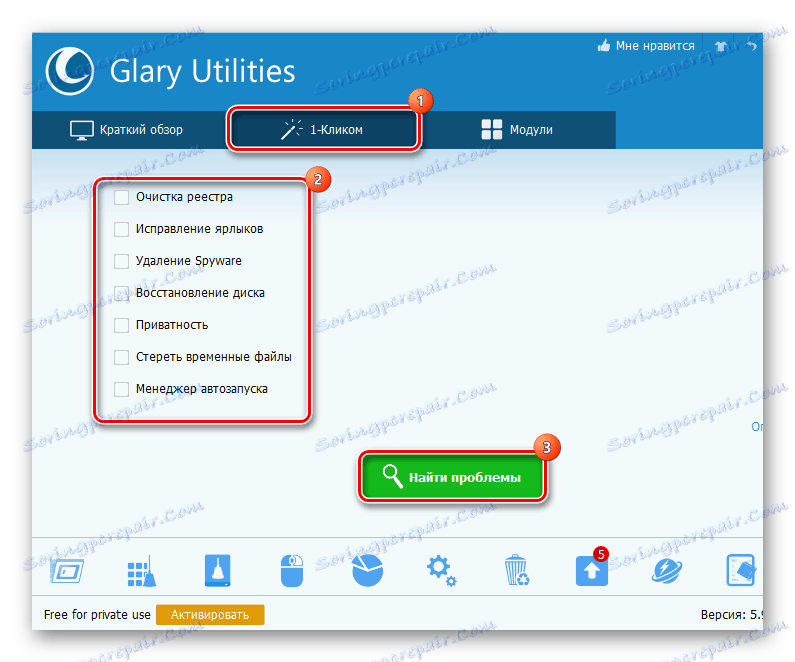
Več podrobnosti: Brisanje zgodovine na računalniku
Metoda 7: TweakNow RegCleaner
V primeru te pripomočke ni treba reči nepotrebnih besed, na spletni strani razvijalcev je bilo že dolgo rečeno. Program hitro pregleda registra, ugotovi zastarele vnose z natančno natančnostjo, zagotavlja izdelavo varnostne kopije in vse to je popolnoma brezplačno. Za izkoriščanje TweakNow RegCleaner potrebno je:
- Zaženite program, pojdite na zavihek "Windows Cleaner" in nato v "Registry Cleaner" .
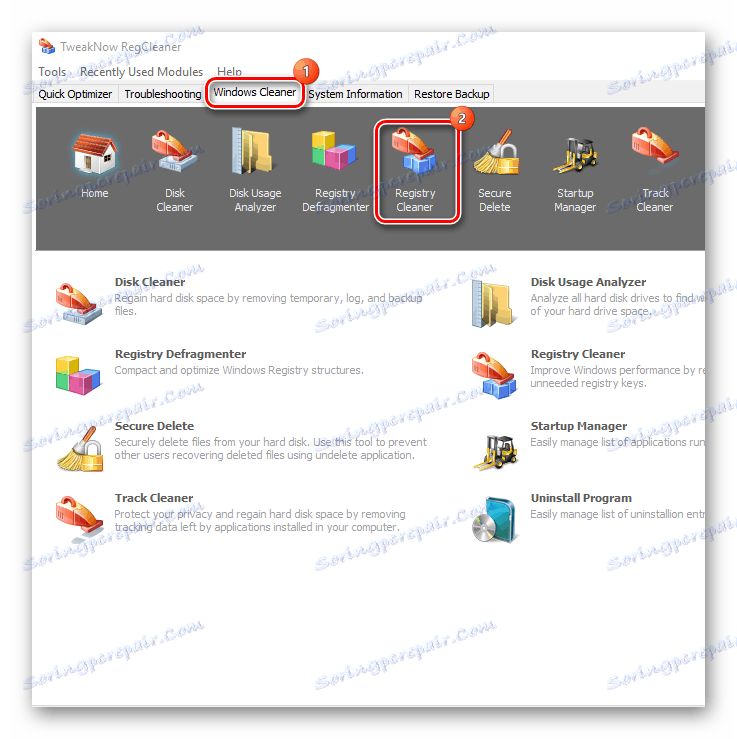
- Izberite eno od možnosti skeniranja (hitro, polno ali selektivno) in kliknite »Skeniraj zdaj« .
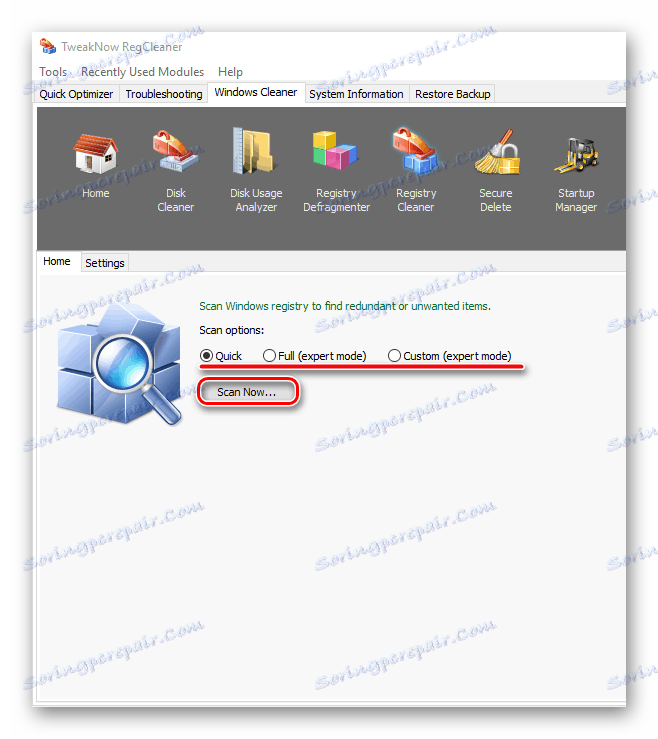
- Po preverjanju bo predstavljen seznam težav, ki bo rešen po kliku na "Clean Register" .
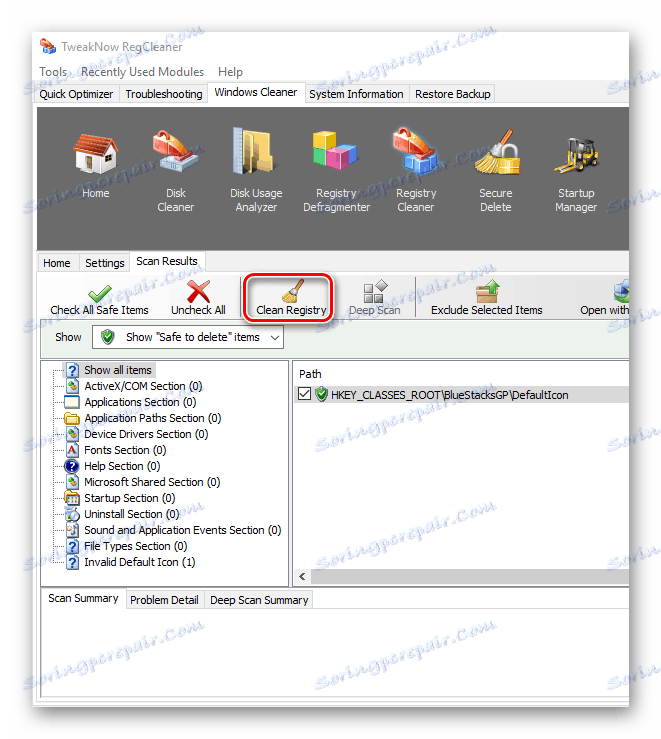
Metoda 8: Napredna sistemska zaščita brezplačno
Seznam bo dopolnil vodilni izdelek IObit, ki s samo enim klikom naredi odlično delo pri optimizaciji, popravljanju in čiščenju računalnika. Za to v Napredna sistemska oskrba Brezplačno ponuja cel niz uporabnih in zmogljivih orodij, ki spremljajo stanje sistema v ozadju. Natančneje, čiščenje registra ne traja veliko časa, zato morate storiti dva preprosta koraka:
- V oknu programa pojdite na zavihek "Čiščenje in optimizacija" , izberite postavko "Čiščenje registra" in kliknite "Start" .
![Okno čiščenja registra čiščenja v napredni sistemski skrbi]()
- Program bo preveril in, če bo našel napake, bo ponudil, da jih popravi.
![Okno dokončanja čiščenja registra v programu Advanced System Care]()
Mimogrede, ASCF obljublja globlje skeniranje, če je uporabnik v stečaju do verzije Pro.
Seveda izbira ni očitna, čeprav je mogoče nekatere predpostavke narediti. Če na primer upoštevamo dejstvo, da so vsi zgoraj navedeni programi vestno očiščeni registra, kaj je torej točka nakupa licence? Drugo vprašanje je, če potrebujete nekaj več kot običajno čiščenje, nekateri prosilci so pripravljeni ponuditi trden niz funkcij. In lahko preizkusite vse možnosti in stopite v tisto, ki bo resnično olajšala in pospešila sistem.